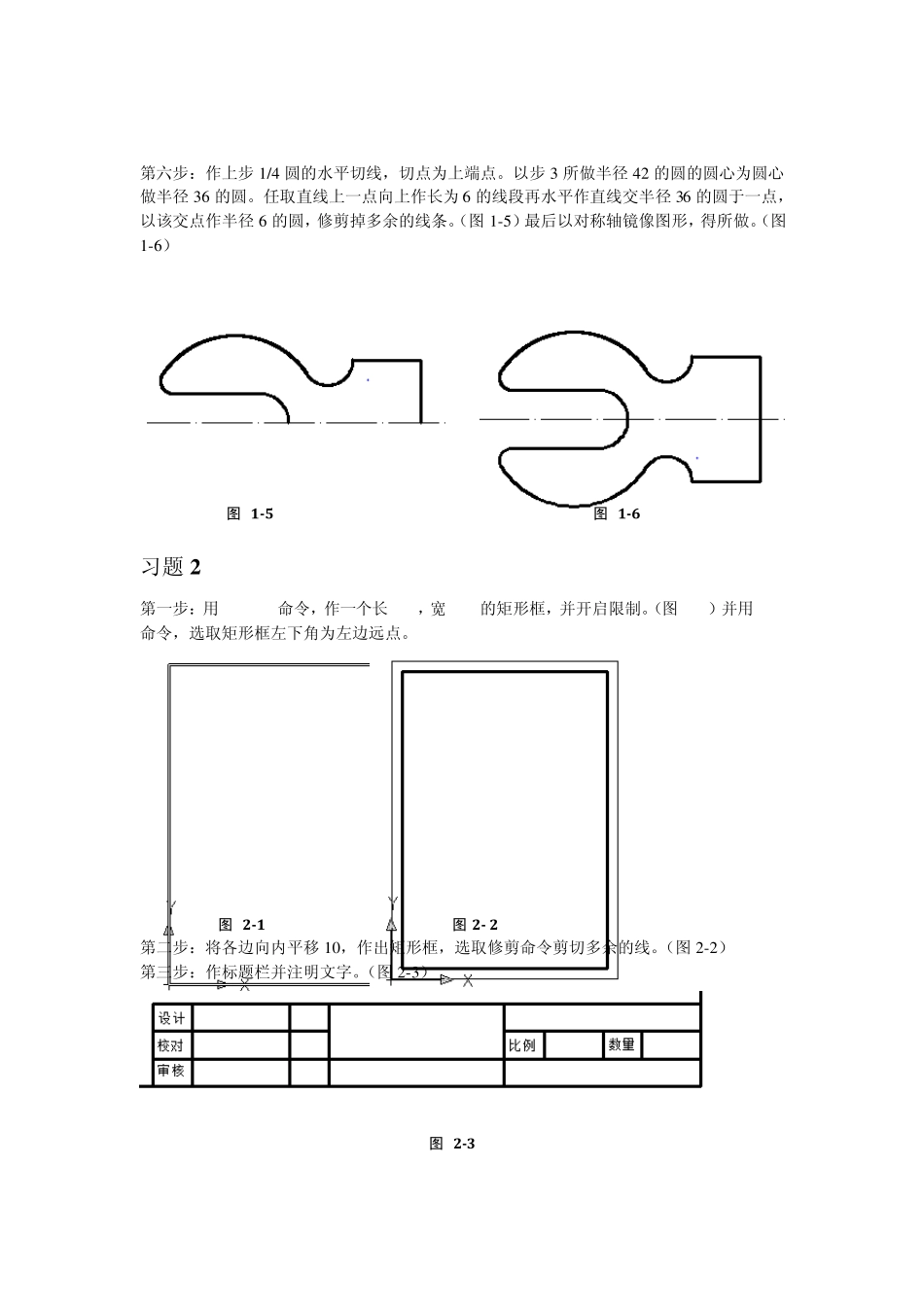《工程制图及 CAD》 课程上机作业 班级: 0 9 铁道信号 3 班 姓名: x x x 学号: 2 0 0 9 x x x x 2 0 0 9 年 1 2 月 习题1 绘图步骤(使用的方法及命令): 第一步:新建图层,图层一为粗实线,图层二为细点划线,图层三为细实线,并设置对象捕捉。 第二步:做出对称中心线,选取其上一点,在相应的图层上做出首位相连的垂直线段分别长30 和 36.(图1-1) 图 1-1 图 1-2 第三步:以所选初始点为圆心,做半径 90 的圆,交对称轴于点,再以此点为圆心作半径 42的圆(图1-2) 第四步:以上步所作圆心,作半径 54 的圆,延长步骤一所作直线交该圆于一点,以此点为圆心做半径 12 的圆。(图1-3) 图 1 -3 图 1 -4 第五步:以步3 半径 42 的圆的圆心为圆心作半径 12 的圆,交对称轴于两点,并以右边点为圆心作半径 14 的1/4 圆,开口向左。 第六步:作上步1 /4 圆的水平切线,切点为上端点。以步3 所做半径 4 2 的圆的圆心为圆心做半径 3 6 的圆。任取直线上一点向上作长为6 的线段再水平作直线交半径 3 6 的圆于一点,以该交点作半径 6 的圆,修剪掉多余的线条。(图 1 -5 )最后以对称轴镜像图形,得所做。(图1 -6 ) 图 1-5 图 1-6 习题 2 第一步:用 limits命令,作一个长 210,宽 297的矩形框,并开启限制。(图 2-1)并用 ucs命令,选取矩形框左下角为左边远点。 图 2-1 图 2- 2 第二步:将各边向内平移 1 0 ,作出矩形框,选取修剪命令剪切多余的线。(图 2 -2 ) 第三步:作标题栏并注明文字。(图 2 -3 ) 图 2-3 习题3 一: 第一步:选取已有模板,在规定区域内作两条正交直线,以其交点为圆心作半径为8 0 的圆。(图3 -1 -1 ) 图 3-1-1 图 3-1-2 第二步:以大圆半径为直径,大圆水平半径的中点为圆心作两个小圆内切于大圆。(图3 -1 -2 ) 第三步:以内切小圆的圆心为圆心,作半径为1 0 的圆。(图3 -1 -3 ) 图 3-1-3 第四步:选择“修剪”命令,然后选水平轴为剪切边,分别剪切掉左边内切小圆的下半部分和右边内切圆的上半部分,选择“删除”命令,删除水平和铅锤轴线,得到图形。(图3 -4 ) 图 3-1-4 第五步:对线条加粗,选择“图案填充”命令,在弹出的对话框中,填充图案选择实心填充,在选取需要填充的区域,得到所需图案。(图 3 -1 -5 ) 图 3-1-5 二: 第一步:选取已...